微星怎么安装系统
微星怎么安装系统?微星主板如何装系统?微星主板是五大主板之一,使用微星主板的用户自然是非常多的,我们知道电脑都是需要装系统才能正常使用,一些diy用户组装好电脑打算装系统。那么微星主板的电脑怎么装系统呢?装系统比较常用的方法是U盘安装,这边系统城小编以安装win7 64位为例,跟大家介绍微星主板安装系统方法。 安装须知:1、本文介绍legacy模式U盘安装64位系统方法,硬盘分区表是MBR2、如果是uefi机型,打算uefi模式下安装,参考这个教程:怎么用wepe装win10系统一、安装准备1、8G或更大容量U盘2、制作微pe启动盘:微pe工具箱怎么制作u盘启动盘3、系统镜像下载:风林火山ghost win7 64位硬盘安装版V2018.06二、U盘启动设置:微星主板怎么设置U盘启动微星主板UEFI BIOS怎么设置U盘启动三、微星主板U盘安装步骤如下1、根据安装准备的教程制作好微pe启动U盘,然后把下载的系统镜像iso直接复制到U盘中,镜像大于4G也可以放进去;2、在微星主板电脑上插入微pe工具箱,重启过程中不停按F11启动快捷键调出启动菜单,选择识别到的U盘选项,一般是带有USB的选项,或者是U盘的品牌名称,比如Toshiba、Sandisk或者Generic Flash Disk。如果同时出现两个U盘项,选择不带uefi的项,表示在legacy模式下安装,选择之后按回车键;3、进入到pe系统,如果不需要全盘重新分区,直接执行第6步,如果打算重新分盘,双击桌面上的【分区工具DiskGenius】,右键HD0整个硬盘,选择【快速分区】;4、默认是MBR分区表类型,设置分区数目、分区大小,卷标为【系统】的表示系统盘(C盘),建议50G以上,如果是固态硬盘,勾选【对齐分区到此扇区数的整数倍】,默认2048即可4k对齐,选择4096也可以,最后点击确定;5、执行硬盘重新分区过程,等待一会儿即可,分区之后,如图所示,如果盘符错乱,右键选择更改驱动器路径,自行修改;6、完成分区之后,打开此电脑—微pe工具箱,右键系统iso镜像,选择【装载】,如果没有装载,则右键—打开方式—资源管理器打开;7、win10pe支持直接打开iso镜像,如图所示,运行绿色图标【双击安装系统】;8、选择【还原分区】,GHO WIM ISO映像路径自动提取到gho文件,安装位置是通常是C盘,建议看仔细点,可能不是显示C盘,可以根据卷标或总大小来判断,最后点击确定;9、弹出提示框,勾选【完成后重启】和【引导修复】,点击是;10、在这个界面中,执行系统安装部署到C盘的过程,等待进度条;11、操作完成后自动重启,重启时拔出U盘,进入这个界面,执行系统组件、驱动安装、系统配置和激活过程;12、之后还会再重启一次,为首次使用计算机做准备,最后重启进入系统桌面,系统安装完成。 微星主板怎样重装的方法就为大家介绍到这边,如果需要给微星主板电脑装系统,可以通过上面的方法用U盘安装。
您好,建议使用U盘PE来安装。 1.根据安装准备的教程制作好微pe启动U盘,然后把下载的系统镜像iso直接复制到U盘中,镜像大于4G也可以放进去。2.在微星主板电脑上插入微pe工具箱,重启过程中不停按F11启动快捷键调出启动菜单,选择识别到的U盘选项,一般是带有USB的选项,或者是U盘的品牌名称,如果同时出现两个U盘项,选择不带uefi的项,表示在legacy模式下安装,选择之后按回车键。3.进入到pe系统,如果不需要全盘重新分区,直接执行第6步,如果打算重新分盘,双击桌面上的分区工具DiskGenius,右键HD0整个硬盘,选择快速分区。4.默认是MBR分区表类型,设置分区数目、分区大小,卷标为系统的表示系统盘(C盘),建议50G以上,如果是固态硬盘,勾选对齐分区到此扇区数的整数倍,默认2048即可4k对齐,选择4096也可以,最后点击确定。5.执行硬盘重新分区过程,等待一会儿即可,分区之后,如果盘符错乱,右键选择更改驱动器路径,自行修改。6.完成分区之后,打开此电脑—微pe工具箱,右键系统iso镜像,选择装载,如果没有装载,则右键—打开方式—资源管理器打开。7.win10pe支持直接打开iso镜像,如图所示,运行绿色图标双击安装系统。8.选择还原分区,GHO WIM ISO映像路径自动提取到gho文件,安装位置是通常是C盘,建议看仔细点,可能不是显示C盘,可以根据卷标或总大小来判断,最后点击确定。9.弹出提示框,勾选完成后重启和引导修复,点击是。10.在这个界面中,执行系统安装部署到C盘的过程,等待进度条。11.操作完成后自动重启,重启时拔出U盘,进入这个界面,执行系统组件、驱动安装、系统配置和激活过程。 12.之后还会再重启一次,为首次使用计算机做准备,最后重启进入系统桌面,系统安装完成。
制作好wepe启动盘之后,将win10系统iso镜像直接复制到U盘; 2、在需要装系统的微星电脑上插入pe启动盘,重启后不停按F11启动快捷键,调出启动菜单对话框,选择识别到的U盘选项,一般是U盘名称或者带有USB字样的,比如SanDisk,如果要uefi模式下安装,选择带UEFI模式的项,按回车键进入;3、选择windows pe分辨率,默认选择第1个,也可以选择第2个指定分辨率,按回车;4、进入到pe之后,要在uefi下安装win10系统,硬盘需要GPT分区表,如果之前已经是预装win10,直接执行第7步,如果需要全盘重新分区,则双击桌面上的【分区助手(无损)】,选择磁盘1,点击【快速分区】,如果你是多个硬盘,要选对,不要误删;5、设置分区数目、分区大小以及分区类型,卷标为【系统】的系统盘建议60G以上,由于选择了UEFI启动,磁盘类型要选择GPT,【分区对齐到】是4k对齐,2048扇区就行,也可以4096扇区,确认无误后点击开始执行;6、分区过程很快,分区完成后,如图所示,GPT分区会有两个没有盘符的ESP和MSR,这两个分区不要动,只需要看你分出的C、D盘等,如果盘符被占用,选择已经占用C盘的那个盘,左侧选择【更改盘符】,以此类推,不改也是可以的,可以根据卷标【系统】来判断系统盘的位置;7、接着打开此电脑—微PE工具箱,右键点击win10系统iso镜像,选择【装载】,如果没有装载选项,右键—打开方式—资源管理器;8、双击【双击安装系统.exe】,运行安装工具,选择【还原分区】,GHO WIM ISO映像路径会自动提取到win10.gho,接着选择安装位置,一般是C盘,或者根据卷标或总大小来判断,选择之后,点击确定;9、如果弹出这个提示,不用管,点击是,继续;10、弹出这个对话框,选择完成后重启以及引导修复,点击是;11、转到这个界面,执行win10系统安装部署到C盘的过程,需要等待一段时间;12、操作完成后,10秒后会自动重启计算机;13、重启过程拔出U盘,之后进入到这个界面,执行win10系统组件安装、驱动安装以及激活操作;14、再次重启进入系统自动配置过程,也需要等待一段时间; 15、最后启动进入win10系统桌面,微星装系统过程结束。
您好,建议使用U盘PE来安装。 1.根据安装准备的教程制作好微pe启动U盘,然后把下载的系统镜像iso直接复制到U盘中,镜像大于4G也可以放进去。2.在微星主板电脑上插入微pe工具箱,重启过程中不停按F11启动快捷键调出启动菜单,选择识别到的U盘选项,一般是带有USB的选项,或者是U盘的品牌名称,如果同时出现两个U盘项,选择不带uefi的项,表示在legacy模式下安装,选择之后按回车键。3.进入到pe系统,如果不需要全盘重新分区,直接执行第6步,如果打算重新分盘,双击桌面上的分区工具DiskGenius,右键HD0整个硬盘,选择快速分区。4.默认是MBR分区表类型,设置分区数目、分区大小,卷标为系统的表示系统盘(C盘),建议50G以上,如果是固态硬盘,勾选对齐分区到此扇区数的整数倍,默认2048即可4k对齐,选择4096也可以,最后点击确定。5.执行硬盘重新分区过程,等待一会儿即可,分区之后,如果盘符错乱,右键选择更改驱动器路径,自行修改。6.完成分区之后,打开此电脑—微pe工具箱,右键系统iso镜像,选择装载,如果没有装载,则右键—打开方式—资源管理器打开。7.win10pe支持直接打开iso镜像,如图所示,运行绿色图标双击安装系统。8.选择还原分区,GHO WIM ISO映像路径自动提取到gho文件,安装位置是通常是C盘,建议看仔细点,可能不是显示C盘,可以根据卷标或总大小来判断,最后点击确定。9.弹出提示框,勾选完成后重启和引导修复,点击是。10.在这个界面中,执行系统安装部署到C盘的过程,等待进度条。11.操作完成后自动重启,重启时拔出U盘,进入这个界面,执行系统组件、驱动安装、系统配置和激活过程。 12.之后还会再重启一次,为首次使用计算机做准备,最后重启进入系统桌面,系统安装完成。
制作好wepe启动盘之后,将win10系统iso镜像直接复制到U盘; 2、在需要装系统的微星电脑上插入pe启动盘,重启后不停按F11启动快捷键,调出启动菜单对话框,选择识别到的U盘选项,一般是U盘名称或者带有USB字样的,比如SanDisk,如果要uefi模式下安装,选择带UEFI模式的项,按回车键进入;3、选择windows pe分辨率,默认选择第1个,也可以选择第2个指定分辨率,按回车;4、进入到pe之后,要在uefi下安装win10系统,硬盘需要GPT分区表,如果之前已经是预装win10,直接执行第7步,如果需要全盘重新分区,则双击桌面上的【分区助手(无损)】,选择磁盘1,点击【快速分区】,如果你是多个硬盘,要选对,不要误删;5、设置分区数目、分区大小以及分区类型,卷标为【系统】的系统盘建议60G以上,由于选择了UEFI启动,磁盘类型要选择GPT,【分区对齐到】是4k对齐,2048扇区就行,也可以4096扇区,确认无误后点击开始执行;6、分区过程很快,分区完成后,如图所示,GPT分区会有两个没有盘符的ESP和MSR,这两个分区不要动,只需要看你分出的C、D盘等,如果盘符被占用,选择已经占用C盘的那个盘,左侧选择【更改盘符】,以此类推,不改也是可以的,可以根据卷标【系统】来判断系统盘的位置;7、接着打开此电脑—微PE工具箱,右键点击win10系统iso镜像,选择【装载】,如果没有装载选项,右键—打开方式—资源管理器;8、双击【双击安装系统.exe】,运行安装工具,选择【还原分区】,GHO WIM ISO映像路径会自动提取到win10.gho,接着选择安装位置,一般是C盘,或者根据卷标或总大小来判断,选择之后,点击确定;9、如果弹出这个提示,不用管,点击是,继续;10、弹出这个对话框,选择完成后重启以及引导修复,点击是;11、转到这个界面,执行win10系统安装部署到C盘的过程,需要等待一段时间;12、操作完成后,10秒后会自动重启计算机;13、重启过程拔出U盘,之后进入到这个界面,执行win10系统组件安装、驱动安装以及激活操作;14、再次重启进入系统自动配置过程,也需要等待一段时间; 15、最后启动进入win10系统桌面,微星装系统过程结束。

怎么用U盘安装风林火山win7系统
u盘装系统操作步骤: 1、首先将u盘制作成u深度u盘启动盘,重启电脑等待出现开机画面按下启动快捷键,选择u盘启动进入到u深度主菜单,选取“【03】U深度Win2003PE经典版(老机器)”选项,按下回车键确认。2、进入win8PE系统,将会自行弹出安装工具,点击“浏览”进行选择存到u盘中win7系统镜像文件。3、等待u深度pe装机工具自动加载win7系统镜像包安装文件,只需选择安装磁盘位置,然后点击“确定”按钮即可。4、此时在弹出的提示窗口直接点击“确定”按钮。5、随后安装工具开始工作,请耐心等待几分钟。6、完成后会弹出重启电脑提示,点击“是(Y)”按钮即可。 7 、此时就可以拔除u盘了,重启系统开始进行安装,无需进行操作,等待安装完成即可,最终进入系统桌面前还会重启一次。
光盘,U盘,硬盘 安装,一般开机按f12进入启动设置页面。光盘cdrow,U盘usb-hdd硬盘安装,下载镜像,下载虚拟光驱,装载镜像,打开镜像,运行setup。 U盘安装,下载U盘工具,运行U盘工具制作启动U盘,设置开机U盘启动,按提示即可。 光盘安装,设置开机光盘启动按提示即可
请自个百度U盘做系统 ,会有N多的教程的,文字的,图片的,视频的都有
首先将u盘制作成u深度u盘启动盘,重启电脑等待出现开机画面按下启动快捷键,选择u盘启动进入到u深度主菜单,选取“【03】U深度Win2003PE经典版(老机器)”选项,按下回车键确认。
光盘,U盘,硬盘 安装,一般开机按f12进入启动设置页面。光盘cdrow,U盘usb-hdd硬盘安装,下载镜像,下载虚拟光驱,装载镜像,打开镜像,运行setup。 U盘安装,下载U盘工具,运行U盘工具制作启动U盘,设置开机U盘启动,按提示即可。 光盘安装,设置开机光盘启动按提示即可
请自个百度U盘做系统 ,会有N多的教程的,文字的,图片的,视频的都有
首先将u盘制作成u深度u盘启动盘,重启电脑等待出现开机画面按下启动快捷键,选择u盘启动进入到u深度主菜单,选取“【03】U深度Win2003PE经典版(老机器)”选项,按下回车键确认。

用风林火山重装系统,无法自动安装,直接跳到这个系统了,只剩下一个x盘,要怎么操作?
你这个是进入了pe镜像,说名你开始选择的模式不对。按正常来说,你直接双击桌面上那个ghost文件,就可以安装了。
这是PE系统。建议您使用U盘制作PE,下载系统镜像,重做系统。方法/步骤1、百度搜索【U盘PE】,在搜索列表中选择第一个,点击进入。2、进入到软件官网中,点击【下载UEFI版】按钮。(PE分为装机版和UEFI版,UEFI版使用环境更广泛,因此推荐你用UEFI版)。3、点击按钮后,会弹出下载窗口,把安装包下载位置设置到电脑桌面上,点击下载。(安装完成后就可以把安装包删除了。)4、下载完成后,在桌面双击打开安装包,在安装页面点击右下角的【自定义安装】。5、软件默认安装位置是C盘,建议把安装位置设置到D盘中,建议位置【D:/Program FilesUshendu64】。然后点击立即安装。6、稍后安装完成后,点击【立即体验】,我们安装的软件就安装好啦。赶快去制作U盘PE把~7、安装完成后桌面会自动生成一个快捷方式,如果需要重新制作U盘PE时,就可以直接启动软件制作啦。
这是PE系统。建议您使用U盘制作PE,下载系统镜像,重做系统。方法/步骤1、百度搜索【U盘PE】,在搜索列表中选择第一个,点击进入。2、进入到软件官网中,点击【下载UEFI版】按钮。(PE分为装机版和UEFI版,UEFI版使用环境更广泛,因此推荐你用UEFI版)。3、点击按钮后,会弹出下载窗口,把安装包下载位置设置到电脑桌面上,点击下载。(安装完成后就可以把安装包删除了。)4、下载完成后,在桌面双击打开安装包,在安装页面点击右下角的【自定义安装】。5、软件默认安装位置是C盘,建议把安装位置设置到D盘中,建议位置【D:/Program FilesUshendu64】。然后点击立即安装。6、稍后安装完成后,点击【立即体验】,我们安装的软件就安装好啦。赶快去制作U盘PE把~7、安装完成后桌面会自动生成一个快捷方式,如果需要重新制作U盘PE时,就可以直接启动软件制作啦。

ghost win7 32位旗舰版怎么安装
ghost win7 32位旗舰版安装步骤如下:准备工具:1、ghost win7 32位旗舰版系统安装包2、老毛桃U盘启动盘具体步骤(风林火山GHOST WIN7 32位系统为例):1、将下载的风林火山GHOST WIN7安装包拷贝到老毛桃u盘启动盘中,然后进入bios界面将其设置为第一启动项,如图所示:2、修改bios后会自动进入老毛桃菜单列表,移动光标选择运行老毛桃win2003pe,回车登录,如图所示:3、Pe系统会自启装机工具,在映像文件路径下拉列表中点击风林火山GHOST WIN7选项,如图所示:4、接着在分区列表中选择c盘存放镜像,确定进入下一步,如图所示:5、继续点击确定执行还原操作,如图所示:6、待系统镜像释放完成后,会自动重启完成后续安装,在此期间请耐心等待,如图所示:
你好 下载一个Ghost版win7系统下载好解压(最好下载在D盘或E盘根目录下)解压之后,点击“Ghost”文件打开Ghost文件后运行“安装系统”运行“安装系统”,选择C盘,一般就是默认就可以了,然后点“执行” 不用任何操作! 系统全自动安装
重装系统可以使用萝卜菜一键重装系统软件,这个软件可以把32位系统换成64位系统,也可以把64位系统换成32位系统,还支持XP,win7,win8互换。 软件一键操作,只需要鼠标点两下就可以自动重装系统。 软件下载地址: ~希望我的回答对你有帮助,如果有疑问,请继续“追问”! ~答题不易,互相理解,您的采纳是我前进的动力,感谢您!!
系统的具体安装方法楼主可以点击 这里 前往查看了解。
你好 下载一个Ghost版win7系统下载好解压(最好下载在D盘或E盘根目录下)解压之后,点击“Ghost”文件打开Ghost文件后运行“安装系统”运行“安装系统”,选择C盘,一般就是默认就可以了,然后点“执行” 不用任何操作! 系统全自动安装
重装系统可以使用萝卜菜一键重装系统软件,这个软件可以把32位系统换成64位系统,也可以把64位系统换成32位系统,还支持XP,win7,win8互换。 软件一键操作,只需要鼠标点两下就可以自动重装系统。 软件下载地址: ~希望我的回答对你有帮助,如果有疑问,请继续“追问”! ~答题不易,互相理解,您的采纳是我前进的动力,感谢您!!
系统的具体安装方法楼主可以点击 这里 前往查看了解。
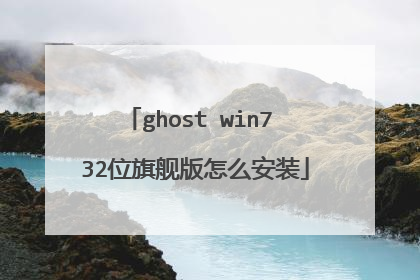
怎么用U盘装风林火山ghost win7系统
1、首先将u盘制作成u启动u盘启动盘,重启电脑等待出现开机画面按下启动快捷键,选择u盘启动进入到u启动主菜单,选取“【02】u启动Win8PE(新机器)”选项,按下回车键确认 2、进入win8PE系统,将会自行弹出安装工具,点击“浏览”进行选择存到u盘中win7系统镜像文件。3、等待u启动pe装机工具自动加载win7系统镜像包安装文件,只需选择安装磁盘位置,然后点击“确定”按钮即可。4、此时在弹出的提示窗口直接点击“确定”按钮。5、随后安装工具开始工作,请耐心等待几分钟。6、完成后会弹出重启电脑提示,点击“是(Y)”按钮即可。 7 、此时就可以拔除u盘了,重启系统开始进行安装,我们无需进行操作,等待安装完成即可,最终进入系统桌面前还会重启一次

